使用Windows10系统电脑的用户,重装了电脑中的系统,发现电脑没有声音了,或者声音出现了异常,那么如何解决这一问题呢?小编就来为大家介绍一下吧。
具体如下:
-
1.第一步,开机电脑。

-
2.第二步,右击桌面左下角的开始图标,接着点击弹出窗口中的设备管理器选项。
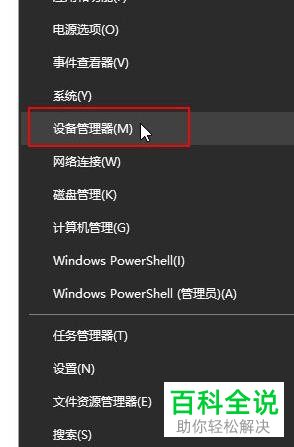
-
3.第三步,在下图所示的设备管理器页面中,右击声音、视频和游戏控制器中的显卡驱动,接着点击弹出窗口中的卸载驱动选项。

-
4.第四步,我们可以看到如下图所示的写在设备页面,勾选删除此设备的驱动程序软件左边的复选框,接着点击右下角的确定选项,然后根据页面提示,来完成设备的卸载。

-
5.第五步,下载安装驱动精灵软件,接着双击或者右击打开该软件,然后点击箭头所指的立即检测选项。
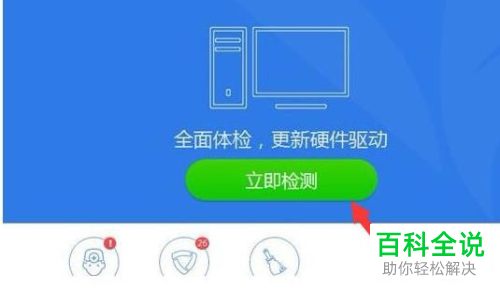
-
6.第六步,在下图所示的驱动页面中,安装声卡驱动到电脑中。
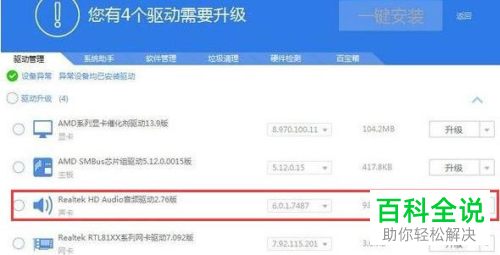
-
以上就是怎么在重装win10系统后解决声音异常无声的问题的方法。
